- 系统
- 教程
- 软件
- 安卓
时间:2020-08-14 来源:u小马 访问:次
如何使用Project 2019创建项目?Project 2019是一款相当出色的实用型本地项目管理辅助工具,Project 2019便捷高效,为用户带来了十分强大的任务、报表和商业智能等管理功能,Project 2019软件功能全面,能够让您将自己的团队打理得井井有条。那么接下来小编就来为大家介绍一下使用Project 2019创建项目的具体方法,希望大家会喜欢。
使用Project 2019创建项目的方法:
1.打开 Project。
如果已在处理项目计划,请选择“文件”>“新建”。
2.选择一个模板,或在“搜索联机模板”对话框中键入,然后按 Enter。
或者,选择“空白项目”从头开始创建项目。
3.如果你选择模板,请选择所需选项,然后选择“创建”。
更改模板中的资源、任务和工期,满足项目需要。
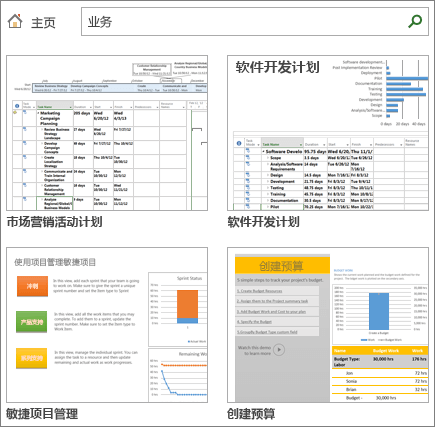
注意: 若要基于现有项目创建新项目,请更改项目的开始日期和完成日期,然后使用新名称或在其他位置保存该项目文件。
以上介绍的内容就是关于使用Project 2019创建项目的具体方法,不知道大家学会了没有,如果你也遇到了这样的问题的话可以按照小编的方法自己尝试一下,希望可以帮助大家解决问题,谢谢!!!想要了解更多的软件教程请关注Win10镜像官网~~~





